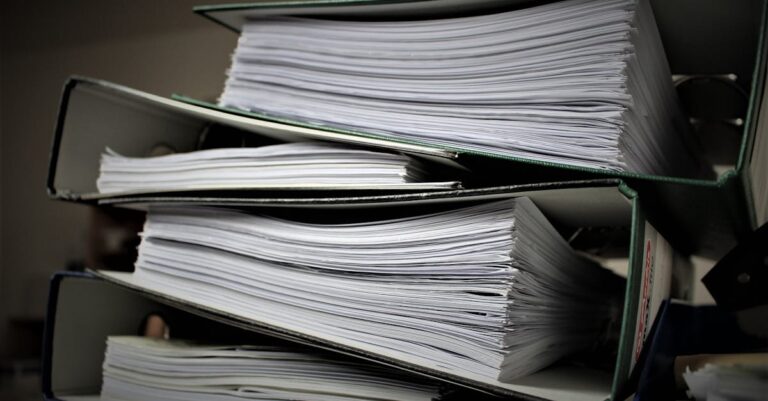Avez-vous déjà été confronté à des erreurs étranges sur votre ordinateur, des fichiers manquants ou des fonctionnalités qui ne fonctionnent plus comme prévu ? Imaginez-vous redécouvrir la puissance de votre machine en quelques clics ! L’outil Vérificateur des fichiers système de Windows est là pour vous aider à résoudre ces désagréments. Il vous offre la possibilité de détecter et de restaurer des fichiers système corrompus, tout en redonnant vie à votre PC. Êtes-vous prêt à plonger au cœur de cet utilitaire essentiel et à découvrir comment l’utiliser efficacement ? Laissez-vous guider et transformez vos soucis informatiques en un lointain souvenir !
Découvrez comment utiliser le Vérificateur de fichiers système pour résoudre efficacement les problèmes liés à des fichiers malveillants ou endommagés. Que ce soit pour remédier à des erreurs système ou pour améliorer la stabilité de votre PC, SFC est l’outil indispensable à votre disposition. Lancez simplement la commande sfc /scannow et laissez votre système analyser et réparer les fichiers corrompus. Suivez notre guide pour explorer les différentes méthodes d’exécution de cet outil puissant, que ce soit en mode standard, en mode sans échec ou en mode récupération.
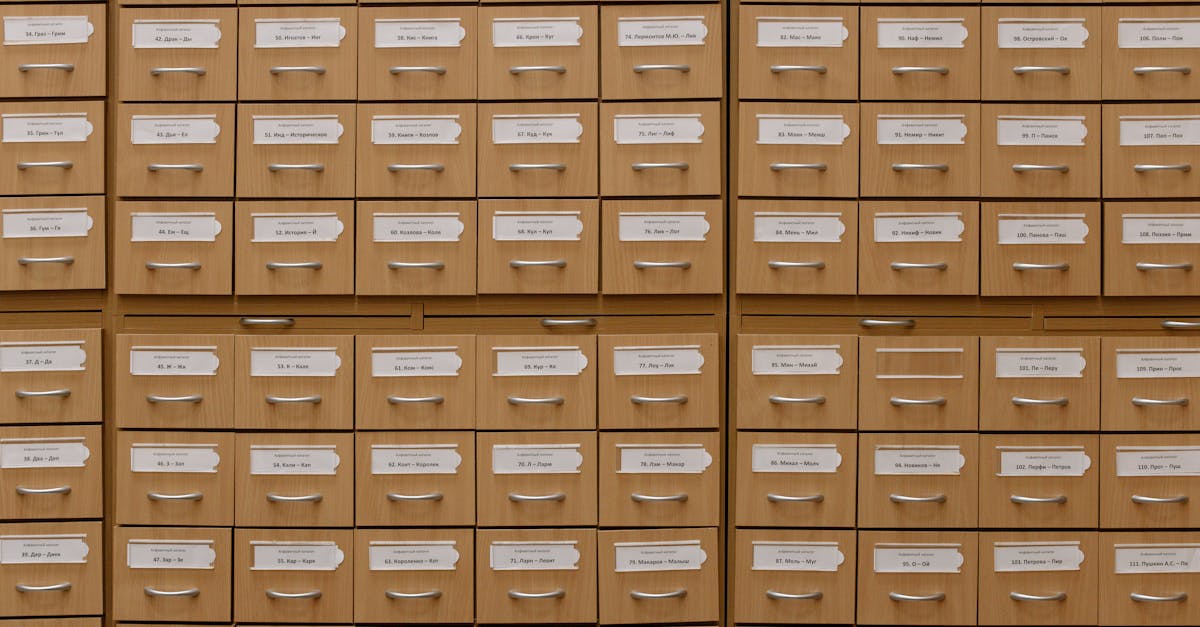
L’outil de vérification des fichiers système, connu sous le nom de SFC (System File Checker), est une fonctionnalité puissante intégrée dans les systèmes d’exploitation Windows. Cet utilitaire permet d’analyser et de réparer les fichiers système endommagés ou manquants. Son utilisation devient essentielle lorsque vous rencontrez des problèmes de performance ou des erreurs dans Windows. Avec cet article, vous découvrirez comment exécuter SFC sur les différentes versions de Windows, notamment Windows 7, Windows 8, Windows 10 et Windows 11, ainsi que des astuces pour maximiser son efficacité.
Derniers conseils pour une utilisation efficace de SFC
Avant d’exécuter SFC, il est conseillé d’effectuer quelques vérifications préliminaires :
- Assurez-vous de disposer des droits administratifs pour exécuter la commande.
- Il peut être utile de désactiver temporairement tout logiciel antivirus qui pourrait interférer avec le processus de scan.
- Un redémarrage peut parfois être nécessaire avant l’exécution, surtout si vous avez récemment effectué des modifications système.
Rappelez-vous que, dans certains cas, SFC peut ne pas être en mesure de résoudre tous les problèmes de fichiers. Dans ces circonstances, explorer d’autres outils comme CHKDSK ou DISM peut s’avérer bénéfique pour un dépannage efficace. De plus, pour plus d’informations sur l’évaluation de la santé de votre SSD, n’hésitez pas à consulter les ressources appropriées.
Exécution de SFC en mode sans échec
L’utilisation du mode sans échec est une technique efficace pour contourner les problèmes que vous pourriez rencontrer. Pour démarrer en mode sans échec :
- Appuyez sur F8 avant que Windows ne commence à charger.
- Choisissez l’option Mode sans échec avec prise en charge réseau.
- Une fois dans ce mode, ouvrez l’invite de commandes et exécutez sfc /scannow.
Exécution de SFC en mode de récupération
Si le mode sans échec ne fonctionne pas, vous pouvez aussi démarrer en mode de récupération :
- Démarrez votre ordinateur et appuyez plusieurs fois sur F11 pendant le chargement de Windows pour entrer dans le menu de récupération.
- Sélectionnez Dépannage, puis Options avancées.
- Cliquez sur Invite de commandes et exécutez à nouveau sfc /scannow.
Exécuter SFC sur Windows 10
Pour Windows 10, utilisez les étapes suivantes :
- Appuyez sur Win + X et sélectionnez Invite de commandes (Admin) ou Windows PowerShell (Admin).
- Dans la fenêtre qui s’affiche, tapez sfc /scannow et appuyez sur Entrée.
Exécuter SFC sur Windows 11
Pour les utilisateurs de Windows 11, suivez ce processus :
- Cliquez sur le menu Démarrer puis tapez cmd pour effectuer une recherche.
- Cliquez avec le bouton droit sur “Invite de commandes” et choisissez Exécuter en tant qu’administrateur.
- Dans la fenêtre, entrez sfc /scannow et appuyez sur Entrée.

1. Qu’est-ce que l’outil de vérification des fichiers système ?
L’outil de vérification des fichiers système (SFC) est un utilitaire intégré à Windows qui permet de scanner et de réparer les fichiers système corrompus. C’est un peu comme avoir un médecin chez soi pour vérifier si votre ordinateur est en bonne santé !
2. Comment puis-je exécuter SFC sur mon ordinateur ?
Pour lancer SFC, il suffit d’ouvrir l’Invite de commandes en tant qu’administrateur. Tapez ensuite la commande sfc /scannow et appuyez sur Entrée. L’outil se met au travail, un peu comme un détective à la recherche de traces de corruption !
3. Que faire si SFC ne trouve pas de fichiers corrompus ?
Si SFC ne trouve rien, c’est probablement une bonne nouvelle ! Votre système est sain et sauf. Cependant, si vous rencontrez toujours des problèmes, envisagez des outils supplémentaires comme CHKDSK ou DISM. Mieux vaut être prudent qu’ désolé, n’est-ce pas ?
4. Que signifie le message “Windows Resource Protection a trouvé des fichiers corrompus mais n’a pas pu tous les réparer”?
Ce message signifie que certains fichiers sont endommagés, mais que Windows a rencontré des difficultés à les réparer. Vous pourriez alors essayer de redémarrer en Mode sans échec et d’exécuter à nouveau SFC. C’est un peu comme donner un deuxième round à votre boxeur !
5. Puis-je exécuter SFC en Mode sans échec ?
Oui, c’est même recommandé si vous avez des problèmes à réparer en mode normal. Le Mode sans échec lance Windows avec un minimum de pilotes et de programmes, laissant SFC faire son boulot plus efficacement.
6. Combien de temps cela prend-il pour exécuter la commande SFC ?
En général, le processus peut prendre de 10 à 30 minutes. Cependant, cela peut varier selon la vitesse de votre ordinateur et l’état de votre système. En attendant, pourquoi ne pas préparer une tasse de café ?
7. Puis-je annuler l’analyse SFC une fois qu’elle a commencé ?
Il est préférable de ne pas interrompre SFC une fois qu’il a commencé. Cela pourrait causer plus de dégâts que de bénéfices. Pensez-y comme à un match de rugby : une fois lancé, il vaut mieux ne pas s’arrêter au milieu du terrain !
8. Quels autres outils puis-je utiliser si SFC ne fonctionne pas ?
Si SFC échoue, envisagez d’utiliser le CHKDSK pour corriger les erreurs de disque, ou DISM pour réparer l’image système. Ce sont les super-héros de l’informatique, prêts à voler à votre secours !
9. Que faire si je reçois constamment des erreurs après avoir exécuté SFC ?
Si des erreurs persistes, un formatage ou une réinstallation de Windows pourrait être envisagé en dernier recours. Avant de prendre cette décision radicale, assurez-vous d’avoir sauvegardé vos données, car ce serait embêtant de tout perdre, n’est-ce pas ?
10. Y a-t-il des précautions à prendre avant d’utiliser SFC ?
Avant de lancer SFC, il est toujours un bon conseil de sauvegarder vos données. En effet, même si l’outil est conçu pour être sûr, dans le monde des ordinateurs, les imprévus sont toujours au rendez-vous. On ne sait jamais quand on pourrait avoir besoin d’une bouée de sauvetage !